Honeycomb tablete niso obdane s samo enim slogom tipkovnice; nove lahko preprosto namestite. Nekatere tipkovnice so bolj primerne za pošiljanje sporočil, medtem ko so druge boljše za pisanje v daljših oblikah, kot je e-pošta. Tukaj je način, kako hitro preklopiti med tipkovnicami na vašem Samsung Galaxy Tab 10.1 ali drugi Honeycomb tableti:
1. korak: Poiščite in namestite novo tipkovnico, ki jo želite preizkusiti v Android Marketu. Lahko poskusite Thumb Keyboard, SwiftKey, Better Keyboard ali veliko drugih.
2. korak: Preverite, ali je tipkovnica omogočena v vaši napravi. Nekatere tipkovnice vas bodo popeljale skozi nastavitev, da se prepričate, da je aplikacija omogočena, vendar če tega ne storite, jo lahko po naslednjih korakih preprosto preverite sami.
3. korak: Odprite aplikacijo, ki jo želite vnesti. Pritisnite na območje za vnos besedila in videli boste majhno ikono tipkovnice v spodnjem desnem kotu.

4. korak: Dotaknite se ikone tipkovnice in izberite tipkovnico, ki jo želite uporabiti. Če ne iščete tistega, ki ga iščete, boste morali pritisniti »Konfiguriraj načine vnosa«.

(Neobvezno) 5. korak: Na seznamu poiščite želeno izbiro tipkovnice in preverite, ali je polje ob imenu nameščeno. Pritisnite gumb za nazaj v spodnjem levem kotu in ponovite 3. in 4. korak.

Zdaj lahko preklapljate med katero koli tipkovnico, ki ste jo relativno hitro namestili.

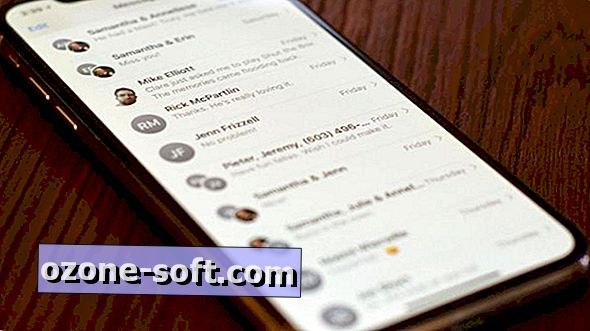











Pustite Komentar